
php-Editor Strawberry stellt Ihnen vor, wie Sie die Tastenkombinationen zum Ausfüllen in Excel verwenden. Das Ausfüllen von Daten in Excel ist eine der wichtigsten Fähigkeiten zur Verbesserung der Arbeitseffizienz. Durch die Beherrschung der Tastenkombinationen kann der Füllvorgang schneller abgeschlossen werden. Zu den Tastenkombinationen zum Ausfüllen gehören automatisches Ausfüllen, Ausfüllen nach unten, Ausfüllen nach rechts und andere Vorgänge, die leicht zu erlernen sind und Ihre Excel-Vorgänge effizienter und bequemer machen. Als Nächstes werden wir die spezifische Verwendung der Tastenkombinationen zum Ausfüllen in Excel im Detail vorstellen, damit Sie die Fähigkeiten zum Ausfüllen von Daten leicht erlernen können.
Bei der Arbeit verwenden wir häufig Excel-Tabellen. Wenn wir angeben möchten, wie viele Datenspalten wir in der Excel-Tabelle haben, müssen wir jede Spalte sortieren. Wenn beispielsweise 100 Datenspalten sortiert werden müssen, geben Sie diese dann einzeln von 1 bis 100 ein? Diese Methode ist für uns zu zeitaufwändig. Gibt es eine schnelle Lösung? Es gibt einige einfache Tastenkombinationen, die schnell ausgeführt werden können, um unsere Arbeitseffizienz zu verbessern. Wie verwenden wir diese Tastenkombinationen in Excel? Der folgende Editor führt kurz in die Verwendung der Excel-Tastenkombinationen zum Ausfüllen ein.
Die spezifischen Schritte sind wie folgt:
Methode 1: Cursor-Ziehmethode
Öffnen Sie das Excel-Tabellendokument, das wir organisieren müssen, klicken Sie auf den Cursor in der unteren rechten Ecke von A1, ziehen Sie ihn nach unten und ziehen Sie ihn auf die Seriennummer, die Sie benötigen wollen. Klicken Sie rechts auf „Autofill-Optionen“ und wählen Sie „Fill Sequence“, damit der Effekt des Bildes unten angezeigt wird. (Wenn die Seriennummer rechts ausgefüllt ist, klicken Sie einfach auf den Cursor und ziehen Sie ihn nach rechts. Die Methode ist dieselbe.)
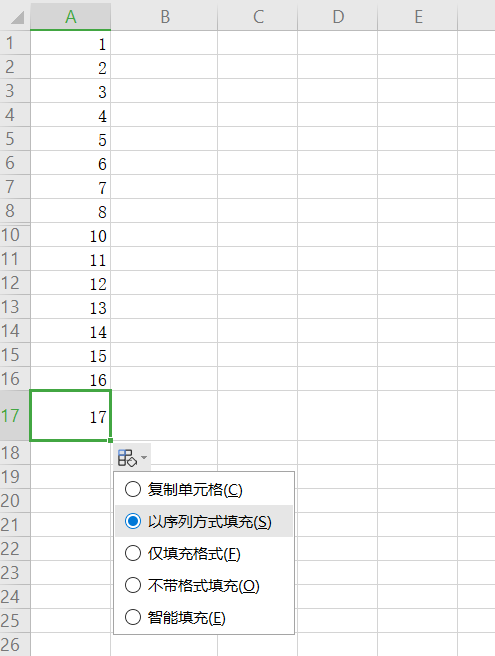
Methode 2: Tastenkombinationsmethode
Die Tastenkombination zum Ausfüllen ist STRG+ D, die am häufigsten verwendete Technik: Die Daten der angrenzenden oberen Zellen in derselben Spalte werden in die aktuelle Zelle gefüllt, wählen den Bereich nach unten aus und drücken die Tastenkombination STRG+D. Der ausgewählte Bereich wird schnell ausgefüllt der Inhalt der obersten Zelle im Bereich.
Wenn wir Daten nach oben, links oder rechts auffüllen möchten, müssen wir uns nur an den ausgewählten Daten nach oben, links oder rechts bewegen, den Bereich auswählen und zum Auswählen STRG+U, STRG+L oder STRG+R drücken Der Bereich füllt schnell den Inhalt der Zellen in dem Bereich aus (die Methode ist eigentlich dieselbe wie die Methode zum Füllen nach unten).
Ich hoffe, der Herausgeber kann allen helfen, vielen Dank für Ihre Unterstützung. Danke!
Das obige ist der detaillierte Inhalt vonSo verwenden Sie Excel-Tastenkombinationen zum Ausfüllen. Für weitere Informationen folgen Sie bitte anderen verwandten Artikeln auf der PHP chinesischen Website!
 Vergleichen Sie die Ähnlichkeiten und Unterschiede zwischen zwei Datenspalten in Excel
Vergleichen Sie die Ähnlichkeiten und Unterschiede zwischen zwei Datenspalten in Excel
 Excel-Duplikatfilter-Farbmarkierung
Excel-Duplikatfilter-Farbmarkierung
 So kopieren Sie eine Excel-Tabelle, um sie auf die gleiche Größe wie das Original zu bringen
So kopieren Sie eine Excel-Tabelle, um sie auf die gleiche Größe wie das Original zu bringen
 Excel-Tabellen-Schrägstrich in zwei Teile geteilt
Excel-Tabellen-Schrägstrich in zwei Teile geteilt
 Die diagonale Kopfzeile von Excel ist zweigeteilt
Die diagonale Kopfzeile von Excel ist zweigeteilt
 Absolute Referenzeingabemethode
Absolute Referenzeingabemethode
 Java-Export Excel
Java-Export Excel
 Der Excel-Eingabewert ist unzulässig
Der Excel-Eingabewert ist unzulässig




